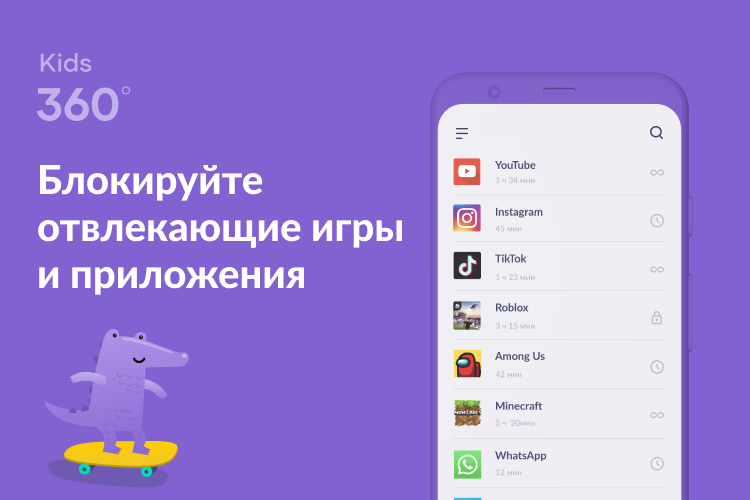Компьютерные игры стали неотъемлемой частью наших реалий (не так давно мы даже публиковали развёрнутый материал о профессиональном киберспорте). Но, конечно, для большинства гейминг — это просто один из видов развлечений. И младшее поколение не исключение — современные дети с весьма юных лет приобщаются к такому хобби.
Сегодня мы поговорим о том, как обезопасить ребёнка в игровом пространстве. В частности, обсудим родительский контроль Epic Games.
Содержание:
- Что такое Epic Games?
- Родительский контроль от Epic Games: где найти и как использовать
- Как ещё сделать компьютерные игры безопасными?
Что такое Epic Games?
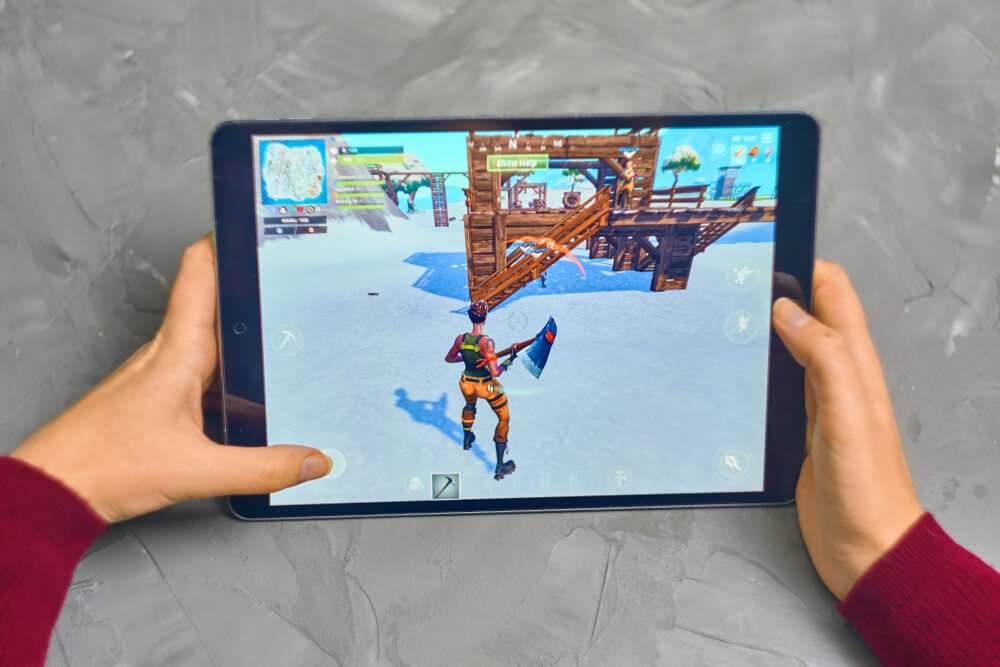
Начать, конечно, нужно со знакомства с предметом разговора. Итак, Epic Games — это большая компания из Соединённых Штатов, которая занимается разработкой и распространением компьютерных игр и программного обеспечения. Их самые известные проекты — Fortnite и GTA V.
Все игры, созданные командой корпорации, аккумулируются в специальном цифровом магазине — Epic Games Store. По сути, это что-то вроде отдельной программы или приложения, в котором можно завести свою учётную запись, а потом добавлять в неё понравившиеся продукты.
Конечно, за свои продукты производители хотят получать деньги, поэтому игры в таком магазине небесплатные. Однако на сайте самой компании есть информация о том, что каждую неделю компания предлагает пользователям скачать одну игру в подарок. Если вы скачали «игру недели», она останется бесплатной для вас даже по окончании акции.
Родительский контроль от Epic Games: где найти и как использовать

Неудивительно, что компания с мировым именем в популярной среди несовершеннолетних области тоже задумывается о том, чтобы удовлетворить потребности не только самих юных игроков, но и их родителей. Поэтому Epic Games разработал систему родительского контроля внутри своих учётных записей.
При этом разработчики отмечают, что речь идёт не только об ограничении доступа к слишком жестоким или откровенным играм. Родителям доступна очень гибкая система настроек в финансовой и социальной сферах. То есть вы, например, можете устроить так, чтобы вашему ребёнку не писали в игровом чате незнакомые пользователи. Или чтобы до него просто не доходили послания с нецензурными выражениями. Также можно проконтролировать, кого добавляет и приглашает в свой френд-лист юный геймер. Действие необходимо для совместного участия в онлайн-играх, однако при желании вы можете установить пин-код, без которого обновить свои контакты будет нельзя.
Как настроить родительский контроль в «Эпик Геймс»?
По большому счёту это просто набор настроек в области доступа к продуктам и чатам. Для их корректировки нужно войти в аккаунт вашего ребёнка и найти в меню пункт родительского контроля — Parental Controls. Далее включайте или отключайте нужные опции, настраивайте степень доступа и кастомизируйте настройки под индивидуальные нужды вашей семьи.
Ниже мы расскажем о том, как взаимодействовать с самыми полезными возможностями сервиса.
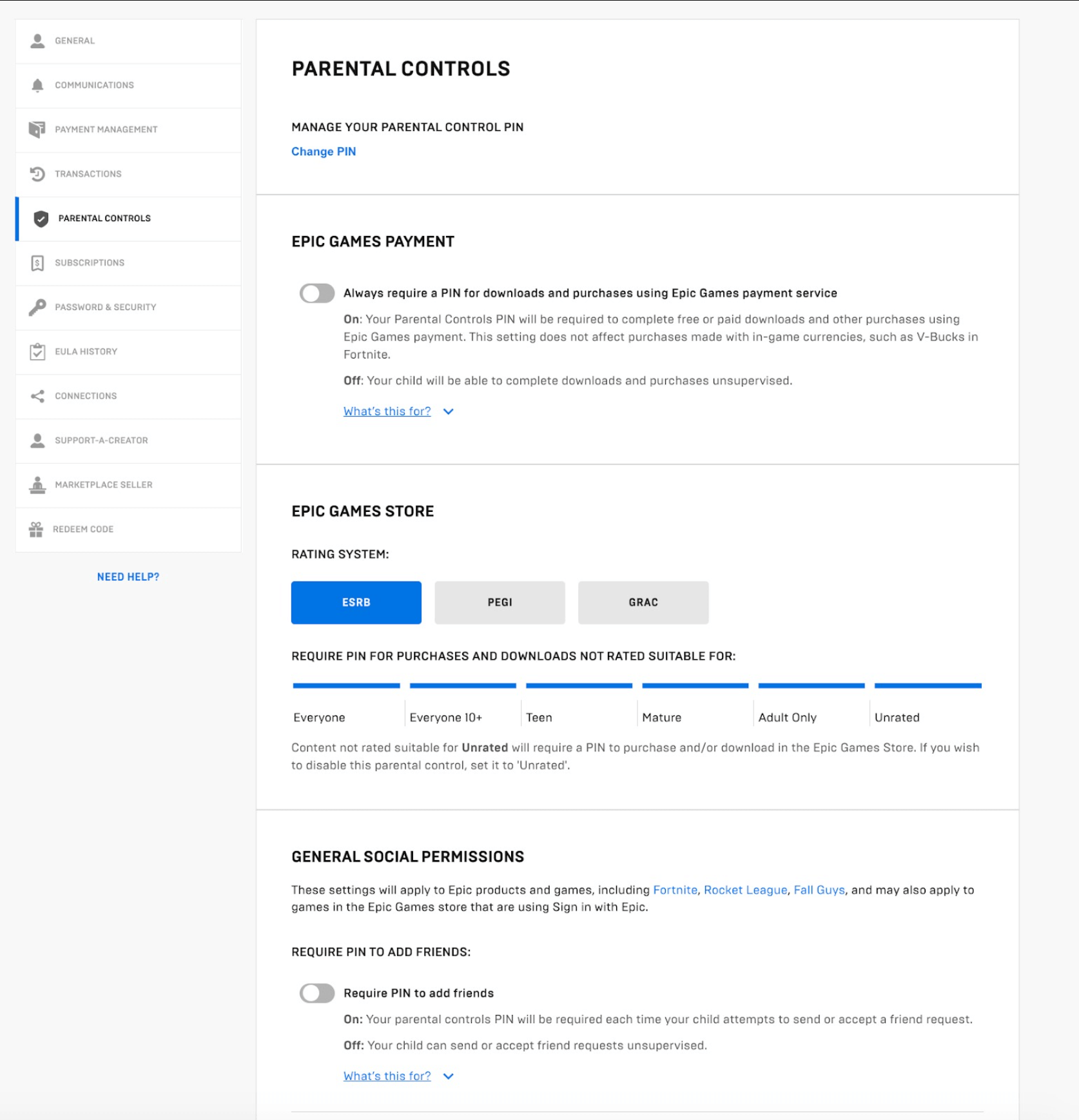 PIN-код для добавления друзей
PIN-код для добавления друзей
Эту опцию можно только включить или отключить. В первом случае ребёнок не сможет принять заявку или выслать приглашение в друзья, не введя секретный код. Таким образом, вы сможете быть в курсе, с кем общается юный геймер, и получите возможность оградить его от взаимодействий с сомнительными и небезопасными людьми.
А вот если функция отключена, молодой пользователь получит право самостоятельно решать, с кем ему общаться внутри игровой системы.
Использование голосового чата
Эта настройка позволяет ввести ограничения на то, кто именно может общаться при помощи голосовых посланий с пользователем. Тут можно выбрать один из четырёх уровней доступа.
Выбрав строку «Все», вы оставите ребёнку возможность получать сообщения и вступать в разговор абсолютно со всеми пользователями площадки на его усмотрение. Вариант «Друзья и союзники» оставляет право общаться в голосовом чате с теми, кто есть в контакт-листе аккаунта и с товарищами по команде внутри игры.
Кнопка «Только друзья» запретит доступ к голосовому чату с теми, кого нет в числе ваших друзей. То есть если среди сокомандников ребёнка появится новый юзер, которого нет в его списке контактов, диалога не случится. Ну и вариант «Никто» полностью заблокирует доступ пользователя к голосовым чатам.
Оптимальное решение для полной защиты вашего ребёнка в онлайн-мире — сервис Kids360! Он поможет вам контролировать время использования гаджетов, блокировать нежелательные приложения, составлять расписание пользования телефона или планшета и смотреть статистику приложений, в которых бывает ребёнок.
Использование текстового чата
Помимо устного диалога, у пользователей «Эпик Геймс» есть возможность вести текстовую переписку. Здесь тоже можно настроить возможность отправлять и получать послания — от абсолютной свободы до полного отключения доступа.
Так, опция «Все» даёт возможность списываться со всеми юзерами без ограничений. А опция «Никто» просто отключает чаты для маленького игрока.
Кроме того, есть два более гибких и лояльных варианта. Например, режим «Друзья и союзники» разрешает переписку с пользователями из френд-листа и любыми участниками одной с игроком команды, даже если они не добавили друг друга в друзья. Это может быть полезно, если в игровом коллективе появился новый человек или команда практикует регулярное участие гостевых участников.
А опция «Только друзья» оставит возможность участвовать в чатах, но только с теми, кто уже добавлен в друзья. Впрочем, компания предупреждает: даже при полном отключении чата у других игроков останется возможность отправлять вашему ребёнку некоторые сообщения-шаблоны, которые прошли контроль и попали в список допустимых. Например, в ходе миссии всегда можно написать игроку «Отлично!».
Доступ к игровым покупкам

Функция с режимом «Включено/выключено». Активированная опция не даёт возможность купить что-либо в игровой системе без специального пин-кода.
Кроме того, если в профиле игрока указан возраст младше 13 лет, то система автоматически выставит ещё и обязательный лимит на суммы покупок. За сутки нельзя будет потратить на игры больше 100 долларов США.
Доступ к контенту
Настройка запрещает доступ к тем играм, которые не подходят молодому геймеру по возрастным показателям. А ещё в Epic Games заявляют, что функция даёт возможность регулировать то, в какие игры других производителей ребёнок сможет или не сможет заходить при помощи своей «учётки» из Epic Games Store.
Настройка ограничений по возрасту
При активации функции ребёнок не сможет загрузить ни одну игру без родительского PIN-кода, если она не входит в нужную возрастную категорию. Сами категории могут отличаться в разных местах проживания, но, например, это может быть что-то вроде «старше 10 лет», «подростковые» и так далее.
Вход по учётной записи
С этим параметром молодому игроку понадобится родительский пароль, чтобы в первый раз зайти в приложение или игру, которые не относятся к Epic, — конечно, если речь идёт о входе с помощью их аккаунта.
Фильтр нецензурной лексики
К сожалению, пока распространяется только на переписки в Fortnite. Если вашему ребёнку кто-то пришлёт матерное сообщение при включённом фильтре, всю обсценную лексику он заменит на эмоджи в виде сердечек.
Статистика по игровой активности
Хороший способ быть в курсе того, сколько времени на самом деле ваш ребёнок проводит в игре. При включенной кнопке вы еженедельно будете получать отчёт на свою электронную почту. Мы советуем перепроверить этот момент при включении опции. Если вы не пропишете адрес для получения статистики или укажете его с ошибкой, система станет отправлять документы на ту почту, к которой привязан сам аккаунт, а это нередко «ящик» самого ребёнка.
Как отключить родительский контроль от «Эпик Геймс»?

На первый взгляд система выглядит не слишком надёжно, ведь все настройки корректируются через аккаунт игрока. То есть ребенок — особенно технически подкованный подросток — легко может зайти на нужную вкладку и отключить всё, что вы ему подключили.
Но волноваться не надо — настройки защищены специальным родительским пин-кодом. Вы создаёте шестизначную комбинацию при первичной корректировке фильтров. Теперь, чтобы что-то изменить, нужно прежде ввести те самые 6 символов.
Сам алгоритм отмены контроля несложный — просто отключите все подключенные функции. А в позициях с разной степенью доступа выберите вариант «можно всем» — например, это относится к текстовым и голосовым чатам.
Как ещё сделать компьютерные игры безопасными?
Современные тинейджеры в силу возрастного бунта и поиска личной свободы наверняка будут искать способ обойти внутреннюю защиту от «Эпик Геймс». Однако это не единственный способ оставаться на страже кибербезопасности своего ребёнка.
На помощь всегда придут специальные приложения для родительского контроля. Например, можно установить на переносные гаджеты сервис Kids360. Это ничуть не менее необходимо, чем контроль на ПК, ведь сегодня качественные и всерьёз увлекающие игры выходят на мобильных платформах тоже.
Kids360 позволит мягко взять под контроль время, которое геймер проводит за цифровым досугом. Вы сможете выбрать, в каком приложении сколько времени можно «провисеть» в сутки. Например, в любимой игре — до двух часов ежедневно, в социальных сетях — до трёх часов, а мобильную читалку использовать без ограничений.
Кроме того, приложение вполне можно использовать как систему для «деловой» коммуникации. В Kids360 можно составить для ребёнка список дел на день, отслеживать их выполнение и поощрять за сделанное. Например, вымыл посуду — получил 20 бонусных минут на игры, выучил параграф по географии — плюс полчаса на ролики в YouTube.
Читайте также Дети сидят в телефоне по 5 часов в день. Вы знаете, чем они там занимаются?
Кроме того, взрослый сможет установить режим доступа к программам. Это позволит, допустим, отключить возможность пользоваться развлекательными приложениями во время уроков. Или закрыть вход в мессенджеры на ночь, чтобы ребёнку было легче соблюдать режим и избавиться от недосыпа.
Скачивайте приложение Kids360 бесплатно прямо сейчас, чтобы попробовать и на личном опыте убедиться в его необходимости!
Независимо от того, какой метод контроля вы выберете для своей семьи, он должен быть обсуждён и согласован со всеми её членами. Лучше заранее поговорить с ребёнком о том, что вы хотите добавить определённые фильтры в его цифровую жизнь, подробно объяснить, что именно вы сделаете и для чего это нужно. Мы советуем не использовать запугивающую аргументацию по типу «иначе тебе будут писать мошенники», «тебя кто-нибудь растлит» и так далее. Идеальный вариант — начать с собственных чувств. Например, «я очень беспокоюсь о том, что тебя кто-то расстроит» или «я думаю о том, что тебя могут ввести в заблуждение, и мне от этого тревожно».
Кроме того, проговорите и установите чёткие границы вашего вмешательства в эту часть жизни ребёнка. Например, сойдитесь на том, что вы ограничите доступ к голосовым чатам для посторонних, но не будете проверять или подслушивать, о чём молодой геймер общается с одобренными друзьями. Это даст ему понять, что вы уважаете его право на частную жизнь и не пренебрегаете его личными границами. Такое отношение поможет сформировать доверие между вами и ребёнком.
Источник фото обложки: DANIEL CONSTANTE/Shutterstock.com